在构建或修改明细表时,可以添加自动创建新明细表的关键字。
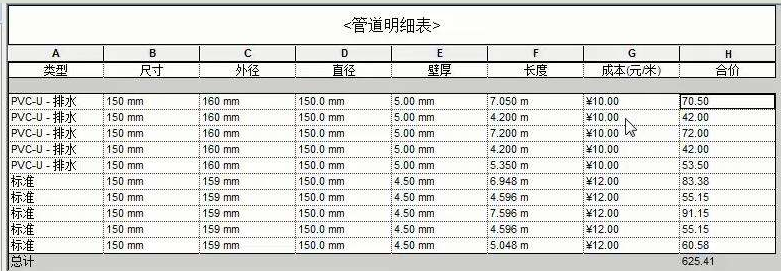
单击“视图”选项卡
 “创建”面板
“创建”面板  “明细表”下拉列表
“明细表”下拉列表 
 “明细表/数量”。
“明细表/数量”。在“新建明细表”对话框中,选择要设置明细表关键字的图元类别。
选择“明细表关键字”。
Revit 会自动填写关键字名称。这个名称将出现在图元的实例属性之中。如果需要,可输入一个新名称。
单击“OK”。
在“明细表属性”对话框中为样式添加预定义字段。例如,添加天花板面层、楼层面层和墙面面层。
选定类别中的字段或参数可以使用关键字列入明细表。 其他项目参数可添加到此类别并列入明细表。
注: 在关键字明细表中不能使用共享参数。
单击“OK”。
此时关键字明细表打开。
单击“修改明细表/数量”选项卡
 “行”面板
“行”面板
 (插入数据行),以便在表中添加行。
(插入数据行),以便在表中添加行。在每一行创建一个新关键字值。 例如,如果要创建房间关键字明细表,可以为行政会议室、小会议室、大会议室、行政办公室、标准办公室等创建关键值。
填写每个关键字值的相应信息。
转载请注明来源本文地址:https://www.tuituisoft/blog/14201.html